Резервные копии необходимы, если мы хотим сохранить наши личные данные в безопасности. Это лучший способ восстановить наши самые важные фотографии, видео или документы в случае поломки нашего мобильного телефона. Сегодня мы хотели посмотреть, какие варианты резервная копия у нас есть in Sony Телефоны Xperia.

Многие пользователи обычно хранят данные в внутренняя память смартфона или карта microSD , Но что-то происходит к мобильному телефону или в случае его потери драгоценные воспоминания и данные будут потеряны. Кроме того, резервная копия также необходима при отправке нашего Sony Xperia в ремонт или при необходимости выполнить сброс настроек до заводских.
Варианты резервного копирования на Sony Xperia
В мобильных устройствах Sony есть два варианта создания и восстановления резервных копий. Японская компания изменила свою политику в последние годы, в дополнение к тому, что отказалась от собственного программного обеспечения, чтобы передать это действие Google. То есть, если у нас есть Xperia с Android 8 или более ранние версии (2018 г. и старше) мы можем использовать Xperia Companion, в то время как мобильные телефоны с Android 9 и выше должны использовать функцию автоматического резервного копирования Google.
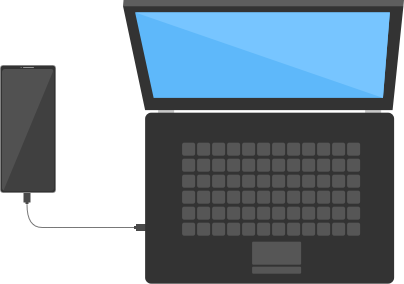
Разница заметна, так как типы файлов, которые мы можем хранить в Google резервная копия намного больше, чем варианты Xperia Companion.
Возможности резервного копирования в Xperia Companion
- Контакты и журнал звонков
- Текстовые сообщения
- Календарь
- Настройки
- Мультимедийные файлы (музыка и видео)
- Фотографии и изображения
Возможности резервного копирования на Google Диске
- Контакты
- События и настройки Календаря Google
- SMS-сообщения (не MMS)
- Сети Wi-Fi и их пароли
- Обои
- Настройки Gmail
- Приложения
- Настройки дисплея (яркость и спящий режим)
- Язык и настройки ввода
- Дата и время
- Настройки и данные приложений, разработанных не Google
Как сделать резервную копию с помощью Xperia Companion
Первое, что нужно скачать приложение, устанавливаем и запускаем на нашем компьютере. Теперь подключаем мобильник к компьютеру через кабель и порт USB. Затем мы должны нажать Пуск под Восстановление и восстановить. В следующем меню нажимаем «Резервное копирование». и нажмите "Далее". Теперь мы должны дождаться, пока система получит информацию. Затем нас попросят указать имя для резервной копии, нажмите «Далее» и дождитесь завершения всего процесса.
Как восстановить данные
Для восстановления данных открываем PC Companion и подключаем мобильный телефон к компьютеру. Щелкните предыдущий путь и введите Резервное копирование и восстановление, на этот раз нажав «Восстановить». Теперь мы должны отметить контент, который нам нужно восстановить, и нажать «Далее». Когда терминал завершит восстановление информации, еще раз нажмите «Далее», чтобы восстановить копию.
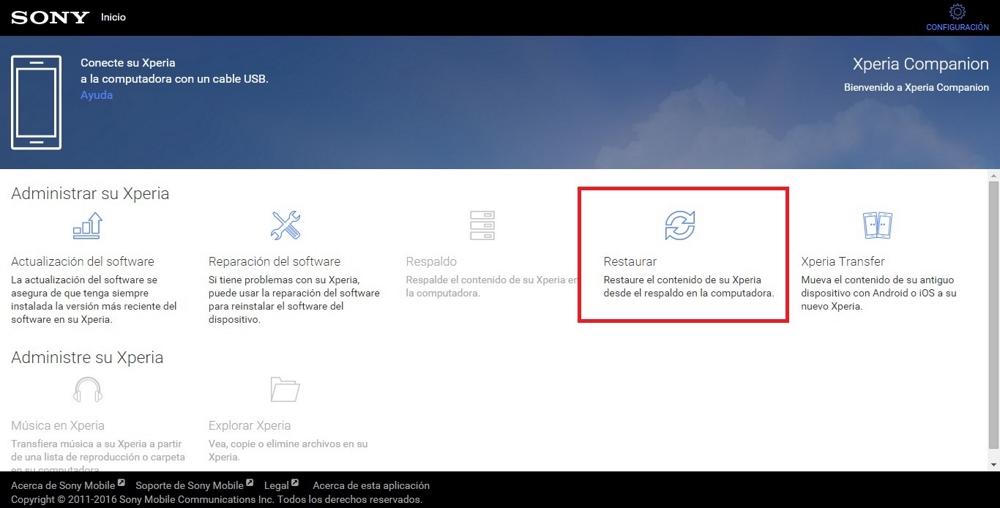
Как сделать резервную копию с помощью Google
Этот метод позволяет нам сделать резервную копию наши данные на сервере Google и синхронизируйте его с копией Google. Таким образом, такие данные, как фотографии или контакты, можно легко перенести на новое устройство при входе в учетную запись Google.
В зависимости от версии Android путь к этой опции может незначительно отличаться:
- Android 9 и выше: Система / Резервное копирование.
- Android 8: переключатель системы / автоматического резервного копирования / включения.
- Android 5, 6 или 7: Резервное копирование и восстановление / Резервное копирование и восстановление Xperia / Автоматическое резервное копирование.
Для того, чтобы сделать копия фото и видео, мы должны использовать Google Фото или другой сервис. Если мы воспользуемся первым, который предустановлен в Sony Xperia, нам придется выполнить следующие действия:
- Войдите в Google Фото.
- Коснитесь значка меню, а затем коснитесь меню настроек.
- Нажмите меню резервного копирования и синхронизации.
- Коснитесь переключателя, чтобы включить функцию. После этого фото и видео будут автоматически скопированы.